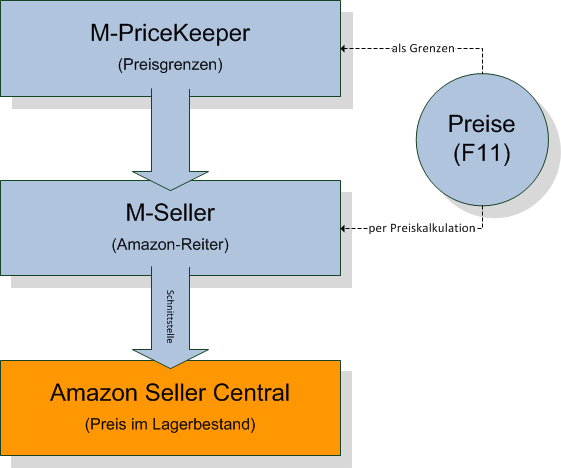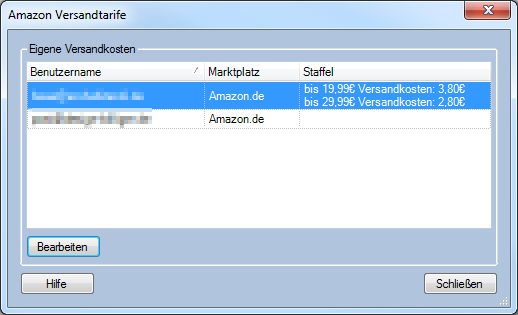M-PriceKeeper für Amazon: Unterschied zwischen den Versionen
Jaeger (Diskussion | Beiträge) |
|||
| Zeile 9: | Zeile 9: | ||
=Voraussetzungen= | =Voraussetzungen= | ||
Die Module M-Amazon und M-PriceKeeper (für das jeweilige Land; z.Zt. DE, FR und UK) müssen freigeschaltet sein. Es muss ein [[M-Amazon_Einstellungen#Amazon_Accounts_verwalten|Amazon-Account]] eingerichtet sein. Die [[MWS-Anmeldung]] muss durchgeführt worden sein. Über [[M-Amazon]] müssen Artikel für den Amazonvertrieb markiert sein und '''müssen''' eine eindeutige Zuweisung mittels hinterlegter [[Amazon FAQ|ASIN]] haben. Zudem muss in den [[M-Amazon Einstellungen]] M-PriceKeeper aktiviert sein. | Die Module M-Amazon und M-PriceKeeper (für das jeweilige Land; z.Zt. DE, FR und UK) müssen freigeschaltet sein. Es muss ein [[M-Amazon_Einstellungen#Amazon_Accounts_verwalten|Amazon-Account]] eingerichtet sein. Die [[MWS-Anmeldung]] muss durchgeführt worden sein. Über [[M-Amazon]] müssen Artikel für den Amazonvertrieb markiert sein und '''müssen''' eine eindeutige Zuweisung mittels hinterlegter [[Amazon FAQ|ASIN]] haben. Zudem muss in den [[M-Amazon Einstellungen]] M-PriceKeeper aktiviert sein. | ||
| + | |||
| + | Für einen Abgleich/Preisänderung muss immer eine Untergrenze, eine Obergrenze und ein Wert für "Reduzieren um" definiert sein. | ||
=Preishierarchie= | =Preishierarchie= | ||
Aktuelle Version vom 23. Juli 2021, 08:49 Uhr
Einführung
M-PriceKeeper für Amazon hilft Ihnen beim Optimieren Ihrer Margen, Repricing sowie dem Erreichen der Buy-Box, indem automatisch die Preise Ihrer Artikel bei Amazon dem Markt angepasst werden. Dabei bewegt sich der Preis innerhalb von frei definierbaren festen oder prozentualen Grenzen unter Berücksichtigung der Versandkosten. Außerdem hilft Ihnen M-PriceKeeper mittels der Vollintegration in die Warenwirtschaft beim Einhalten der von Amazon geforderten Preisparität.
Voraussetzungen
Die Module M-Amazon und M-PriceKeeper (für das jeweilige Land; z.Zt. DE, FR und UK) müssen freigeschaltet sein. Es muss ein Amazon-Account eingerichtet sein. Die MWS-Anmeldung muss durchgeführt worden sein. Über M-Amazon müssen Artikel für den Amazonvertrieb markiert sein und müssen eine eindeutige Zuweisung mittels hinterlegter ASIN haben. Zudem muss in den M-Amazon Einstellungen M-PriceKeeper aktiviert sein.
Für einen Abgleich/Preisänderung muss immer eine Untergrenze, eine Obergrenze und ein Wert für "Reduzieren um" definiert sein.
Preishierarchie
Im Mauve System3 können Preise an unterschiedlichen Stellen hinterlegt und modifiziert werden. Bei der Nutzung von M-PriceKeeper stellt dieses die oberste Einstellmöglichkeit dar, d.h. dass Preise, die im M-Amazon-Reiter hinterlegt sind, durch M-PriceKeeper überschrieben werden. Umgekehrt hat eine Änderung des Preises dort keine Auswirkung auf die Berechnung in M-PriceKeeper.
Die Preise aus den Preisgruppen, sichtbar beim Artikel unter Artikel (F11), spielen dabei eine besondere Rolle. Einerseits dienen diese als Grundlage für die Preisgrenzen von M-PriceKeeper, andererseits können Sie mittels der Preiskalkulation auch den Preis für Amazon direkt berechnen. Änderungen an diesen Preisen wirken sich somit auch direkt auf die Preisgrenzen in M-PriceKeeper aus (bspw. Endverbraucher Preis 98% von 9,55€ und dann von 9,20€). Es kann auch der Preisimport genutzt werden.
Der im Amazon-Reiter dargestellte Preis wird immer an Ihren Amazon Seller Central-Lagerbestand übertragen.
Einstellungen
M-PriceKeeper kann unter Marktplätze / M-Amazon / Einstellungen in den M-Amazon Einstellungen des jeweiligen Account aktiviert und konfiguriert werden.
Die folgenden Menüpunkte finden Sie unter Marktplätze / M-Amazon / M-PriceKeeper.
Regeln
Mittels der Regeln legen Sie die Preisgrenzen Ihrer Artikel fest. Bitte beachten Sie, dass nur für Einträge, die sowohl eine Unter- als auch eine Obergrenze haben, überhaupt Preise berechnet werden können. Damit steuern Sie also die Anzahl der Artikel, die von M-PriceKeeper bearbeitet werden sollen.
- Artikel-Nr. / Name Filter: Hier können Sie nach Teilen von Artikelnummern bzw. -namen filtern.
- Obergrenze / Untergrenze: Hier legen Sie die tatsächlichen Grenzen fest. Sie haben die Wahl zwischen Fixer Preis (in der Plattformwährung) und Preisgruppe (%). Bei Letzterem dient immer der aktuelle Preis des Artikels als Basis. Lieferantenpreis (%) 120,00 wären dementsprechend 120% vom EK.
- Vergleichspreis: Hier können Sie eine Preisgruppe als Hilfe beim Einstellen der Grenzen festlegen. Diese Option dient nur zu informativen Zwecken. Wählen Sie eine Preisgruppe aus, rechtsklicken Sie einmal auf die Spaltenüberschriften links und wählen Sie Vergleichspreis.
- Filter: Mittels dieser Filtermöglichkeiten können Sie sich Artikel nach bestimmten Kriterien ausgeben lassen, bspw. nur Artikel, die teurer als 15€ sind und noch keine Grenzen eingestellt haben.
- Aktionen: Mittels der Aktionen können Sie für alle angehakten Artikel die gleichen Grenzen setzen. Bestätigen Sie die Aktion mit Ausführen. TIPP: Rechtsklicken Sie auf die Artikelliste, wählen Sie "Alle markieren" und setzen Sie die Obergrenze auf 100% Ihres Webshop-Endkundenpreises. Damit haben Sie dauerhaft die Preisparität gewährleistet.
- Reduzieren um ändern: Hiermit ändern Sie den Wert, um den Sie den Konkurrenzpreis (innerhalb Ihrer Grenzen) unterbieten. Standardmäßig wird um 0,10€ unterboten.
- Änderung speichern: Bestätigen Sie abschließend die Änderungen. Nicht gespeicherte Einstellungen werden sonst verworfen.
Hinweis: EK-Preise werden brutto herangezogen
Hinweis: Es dürfen nur Preise für Grenzen verwendet werden, welche keine hinterlegte Kunden- oder Lieferantennummer haben.
Spalten
Spalten lassen sich durch Rechtsklick (Kontextmenü) auf die Tabellenüberschriften ein- und ausblenden.
- Benutzername: Der Benutzername des Accounts, für den der Eintrag gilt.
- Marktplatz: Der Marktplatz des Eintrags.
- Artikel-Nr: Die Artikelnummer des Eintrags.
- Artikelname: Der Artikelname des Eintrags.
- ASIN: Die ASIN des Eintrags.
- Zusätzliche ASINs: Die weiteren hinterlegten ASINs des Eintrags.
- Preis*: Ihr derzeitiger Preis.
- Konkurrenzpreis*: Der aktuelle Konkurrenzpreis.
- Differenz (€): Die Differenz zum Konkurrenzpreis als totaler Wert (in der jeweiligen Plattform-Währung).
- Differenz (%): Die Differenz zum Konkurrenzpreis als prozentualer Wert.
- Vergleichspreis: Dieser Preis kann rechts als Preisgruppe ausgewählt werden und dient nur der Information!
- Reduzieren um: Der Wert, um den der Konkurrenzpreis unterboten werden soll.
- Untergrenze/Obergrenze Typ und Wert: Die eingestellten Preisgrenzen.
TIPP: Es ist möglich, auch negative Reduzierungswerte in den Regeln einzustellen, was bedeutet, dass Sie diesen Betrag über der Konkurenz liegen, statt darunter. 0 bedeutet gleich dem Konkurrenzpreis, sofern innerhalb der Preisgrenzen.
TIPP: Die gesamte Ansicht lässt sich über das Kontextmenü kopieren.
Versandtarife
Hier hinterlegen Sie Ihr Versandkostenmodell. Es wird nur das Versand-Modell Gestaffelter Preis vollkommen unterstützt, Basierend auf Gewicht/pro Artikel kann jedoch pauschal angelegt werden.
Protokoll
Im Protokoll werden die Änderungen an den eigenen und Konkurrenzpreisen angezeigt. TIPP: Ziehen Sie die Spalte ASIN in die Titelzeile, um die Änderungen nach Amazon-Artikel geordnet zu sehen. Bewegen Sie den Mauszeiger über die Pfeile, um genaue Angaben zu den Differenzen zu erhalten.
Intervall
Die Funktionen von M-PriceKeeper werden automatisch alle 3 Stunden ausgeführt. Ein Mauve System3 muss dazu nicht geöffnet sein. Beachten Sie, dass das Übermitteln der tatsächlichen Preisänderung zusätzlich Zeit benötigt.
- Siehe auch Module für Amazon
- und M-Amazon
- M-PriceKeeper für Medizinfuchs